אם אתה מומחה IT, אתה יודע שאיפוס העדפות הוא טכניקה נפוצה לפתרון בעיות. הנה איך לעשות את זה ב-Adobe Illustrator.
1. פתח את תיבת הדו-שיח 'העדפות' על-ידי בחירה ערוך > העדפות (Windows) או Illustrator > העדפות (Mac OS).
2. בחר קטגוריה מהרשימה בצד שמאל של תיבת הדו-שיח.
3. בצע אחת מהפעולות הבאות:
- כדי לאפס את כל ההעדפות בקטגוריה שנבחרה, לחץ על הלחצן אפס הכל
- כדי לאפס העדפה בודדת, לחץ על הלחצן איפוס ליד שם ההעדפה
4. לחץ על אישור.
IN הגדרות ב-Adobe Illustrator לאפשר לך לבצע שינויים שיתאימו לצרכים שלך. ל-Illustrator יש הגדרות ברירת מחדל; עם זאת, המשתמש יכול לבצע שינויים בהגדרות הפאנל והפקודות ב-Illustrator על ידי מעבר להגדרות. כאשר אתה פותח את Illustrator, פריסת החלוניות והפקודות מאוחסנת בקובץ ההעדפות של Illustrator. בנוסף, קובץ ההגדרות מאחסן הגדרות תוכנית רבות, לרבות הגדרות תצוגה כלליות, הגדרות שמירת קבצים, הגדרות ביצועים, הגדרות סוג והגדרות עבור פלאגינים ודיסקים סריטיים. רוב האפשרויות הללו מוגדרות הגדרות חלון דו-שיח. הגדרות ההעדפות נשמרות בכל פעם שאתה יוצא מהאפליקציה.

כיצד לאפס את העדפות אילוסטרייטור ב-Windows
מדוע תרצה לאפס העדפות באילוסטרייטור, אולי תשאל? ובכן, לפעמים יכולה להיות התנהגות בלתי צפויה ב-Illustrator וזה יכול להצביע על בעיה בהגדרות. ייתכן שהמשתמש ביצע שינויים או איבד פאנלים או הגדרות אחרות ואינו יודע כיצד להחזיר אותם. זה עשוי לדרוש איפוס להגדרות היצרן. ישנן מספר דרכים לאפס את ההגדרות; חלק מהדרכים עשויות להיות תלויות בגרסה של המאייר, חלק מהן יפעלו בכל גרסה.
- שימוש בקיצורי מקלדת
- מחק, הסר או שנה שם
- לחץ על הלחצן איפוס הגדרות.
1] שימוש בקיצור מקלדת
שיטה זו לאיפוס Illustrator מחייבת אותך לסגור את Illustrator אם הוא פתוח. אל תשכח לשמור את העבודה שלך לפני הסגירה. לאחר שסגרת את Illustrator, נווט אל הסמל כדי לפתוח אותו, החזק Ctrl + Alt + Shift, לאחר מכן לחץ על סמל אילוסטרייטור. זה יאפס את כל ההגדרות לברירת המחדל בעת פתיחת Illustrator.

IN הגדרות ניתן למצוא את הכפתור ב פאנל אפשרויות בחלק העליון של חלון אילוסטרייטור
2] מחק, הסר התקנה או שנה שם
דרך נוספת לאפס העדפות ב-Illustrator היא למצוא את קובץ ההעדפות ולמחוק, למחוק או לשנות את שמו. כדי לעשות זאת, עליך לסגור את Illustrator. אל תשכח לשמור את העבודה שלך לפני הסגירה. לאחר סגירת Illustrator, עבור אל C:Users 'שם המשתמש שלך'AppDataRoamingAdobeAdobe Illustrator 'הגרסה שלך' הגדרותen_USx64 . הנתיב לתיקיה המכילה את ההגדרות עבור Illustrator עשוי להשתנות בהתאם למערכת ההפעלה או לגרסה של Illustrator.

שים לב גם שקבצים עשויים להיות מוסתרים, אז פתח את התיקיה ונווט לצפייה ולאחר מכן לחץ על שלוש הנקודות ( ללמוד 'יותר ) בחלק העליון של חלון התיקיה ובחר אפשרויות. 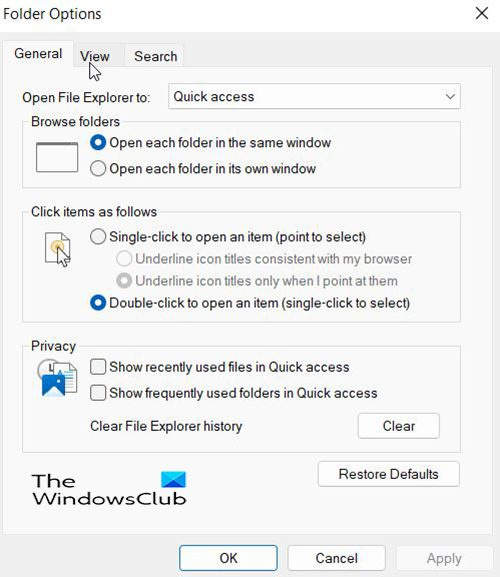
תיבת דו-שיח תופיע.
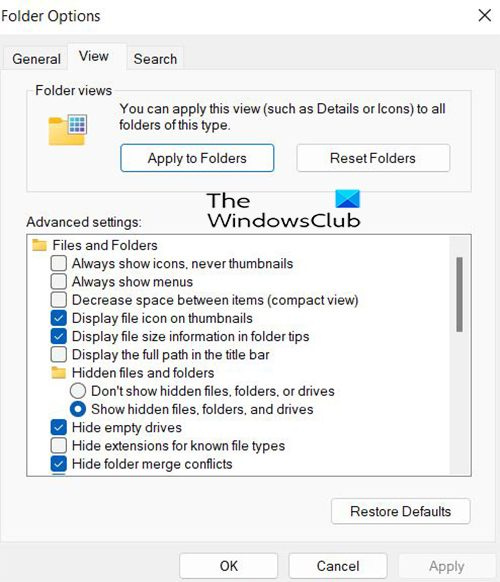
חלונות בטוח למשפחה 10
בתיבת הדו-שיח שמופיעה, לחץ על הכפתור סוג הכרטיסייה ולאחר מכן לחץ הצג קבצים, תיקיות וכוננים מוסתרים . זה יציג קבצים מוסתרים.
לאחר שתהפוך קבצים מוסתרים לגלויים, תוכל לראות את התיקיה עם הגדרות של Adobe Illustrator או קובץ AIPrefs . אתה יכול ליצור עותק גיבוי של קובץ ההעדפות במקום אחר לפני מחיקה, מחיקה או שינוי שמו. גיבוי יעזור אם תצטרך להחליף אותו. כאשר אתה פותח מחדש את Illustrator, תיווצר הגדרת ברירת מחדל חדשה.
לקרוא: כיצד לעקם ולהמיר מילים מרובות לצורה אחת באילוסטרייטור
3] לחץ על הלחצן איפוס הגדרות.
יש גרסאות חדשות של אילוסטרייטור אפס הגדרות לחצן בתיבת הדו-שיח של ההגדרות.
לחץ על הלחצן איפוס הגדרות ולאחר מכן הפעל מחדש את Illustrator לאחר שמירת העבודה שלך.
מהן הגדרות אילוסטרייטור?
כאשר אתה פותח את Illustrator, פריסת החלוניות והפקודות מאוחסנת בקובץ ההעדפות של Illustrator. בנוסף, קובץ ההגדרות מאחסן הגדרות תוכנית רבות, לרבות הגדרות תצוגה כלליות, הגדרות שמירת קבצים, הגדרות ביצועים, הגדרות סוג והגדרות עבור פלאגינים ודיסקים סריטיים. רוב האפשרויות הללו מוגדרות הגדרות חלון דו-שיח. הגדרות ההעדפות נשמרות בכל פעם שאתה יוצא מהאפליקציה.
כיצד לגבות את הגדרות אילוסטרייטור?
אתה יכול לגבות את הגדרות Illustrator שלך על ידי איתור התיקיה שבה מאוחסן קובץ ההגדרות של Illustrator. לאחר מכן תוכל להעתיק את קובץ ההגדרות לתיקיה אחרת. לאחר מכן תוכל להחליף את קובץ ההגדרות בתיקיית Illustrator אם תרצה להשתמש בהגדרות אלו שוב.









![ערכת הנושא של Firefox ממשיכה להשתנות [תוקנת]](https://prankmike.com/img/firefox/10/firefox-theme-keeps-changing-fixed-1.jpg)





